
¡Pruébelo!
Agregar una lista a un canal de Teams
-
Vaya al canal de Teams donde quiera agregar una lista.
-
Seleccione el icono Agregar una pestaña, seleccione Listasy, a continuación, Guardar.
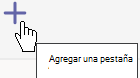
Estos pasos agregan una nueva pestaña Listas al canal de Teams. Desde allí, puedes:
-
Agregar una lista existente a un canal de Teams
Crear una lista nueva a partir de una plantilla
Puede crear una lista desde cero, desde Excel, o usar las columnas y el formato de una lista de SharePoint existente. O puede elegir entre una de nuestras plantillas listas para usar, como se describe aquí:
-
Seleccione una plantilla que coincida con su escenario.
-
Desplácese por la plantilla para ver las columnas predeterminadas que vienen con ella.
-
Seleccione Usar plantilla.
-
Asigne a la lista un nombre y una descripción.
-
Elija un color y un icono, si lo desea.
-
Selecciona Crear.
La lista se crea con las mismas columnas que están en la plantilla.
Agregar una lista existente a un canal de Teams
-
Seleccione Agregar una lista existente.
-
Pegue la dirección URL de la lista que desee o elija uno de los nombres de lista que se le muestran.







